Instructions pour la configuration des réglages du dentaleyepad en

Cliquez avec le bouton droit de la souris sur le logo OnyxCeph en haut à droite et sélectionnez les paramètres système.
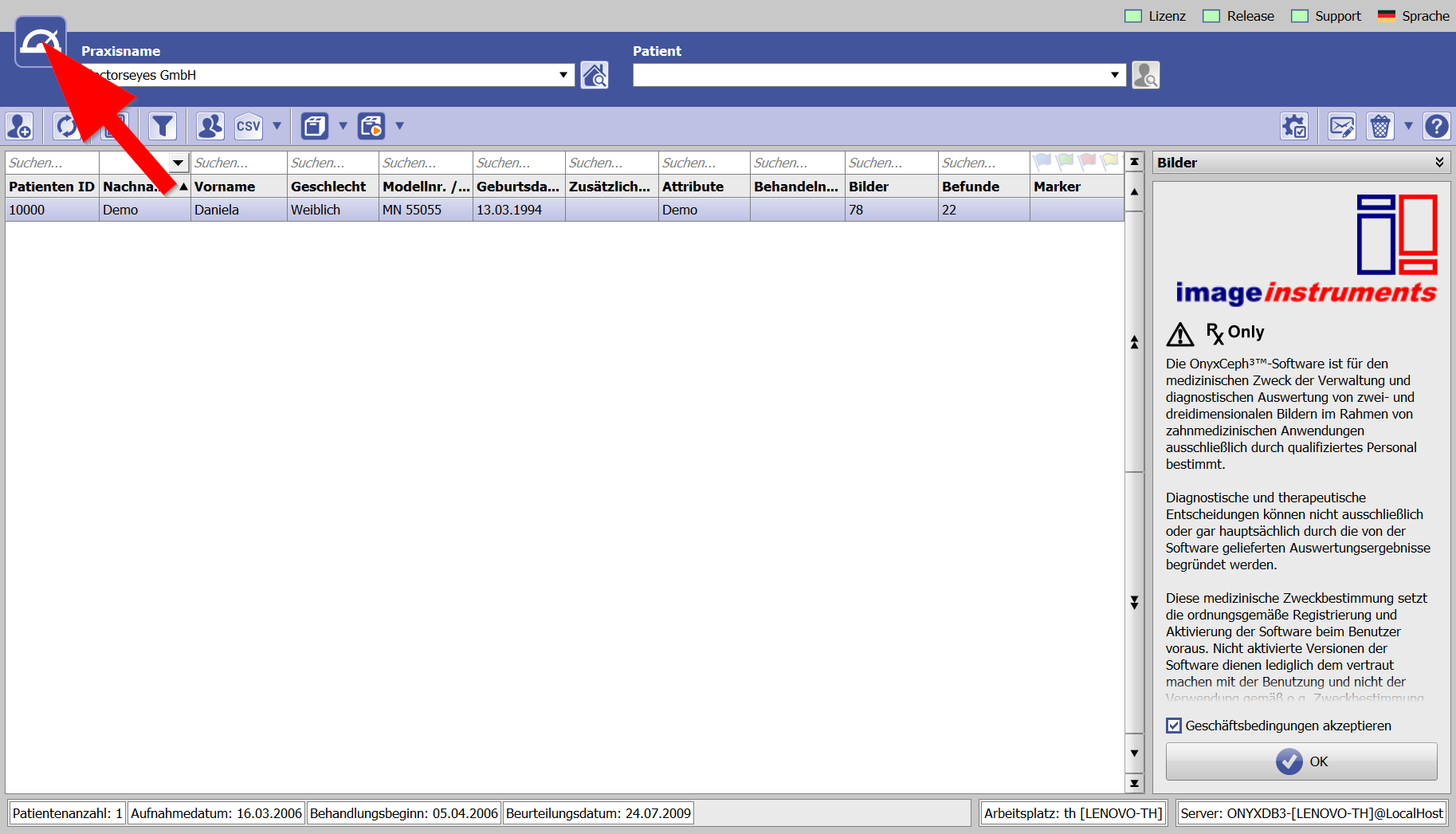
Sélectionnez ensuite la section “Interfaces”.
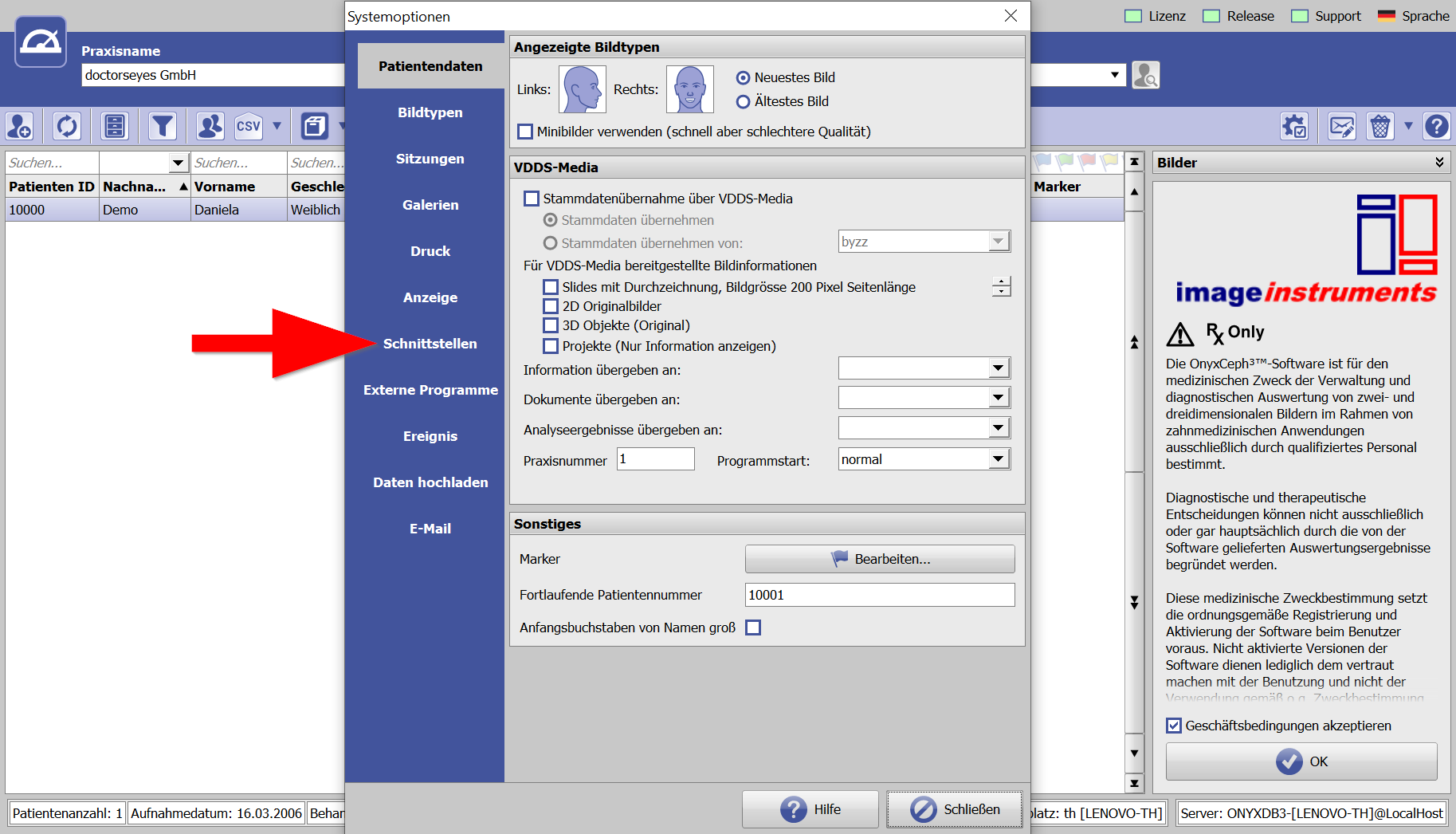
Sélectionnez ici la section “Appareil photo numérique..”.
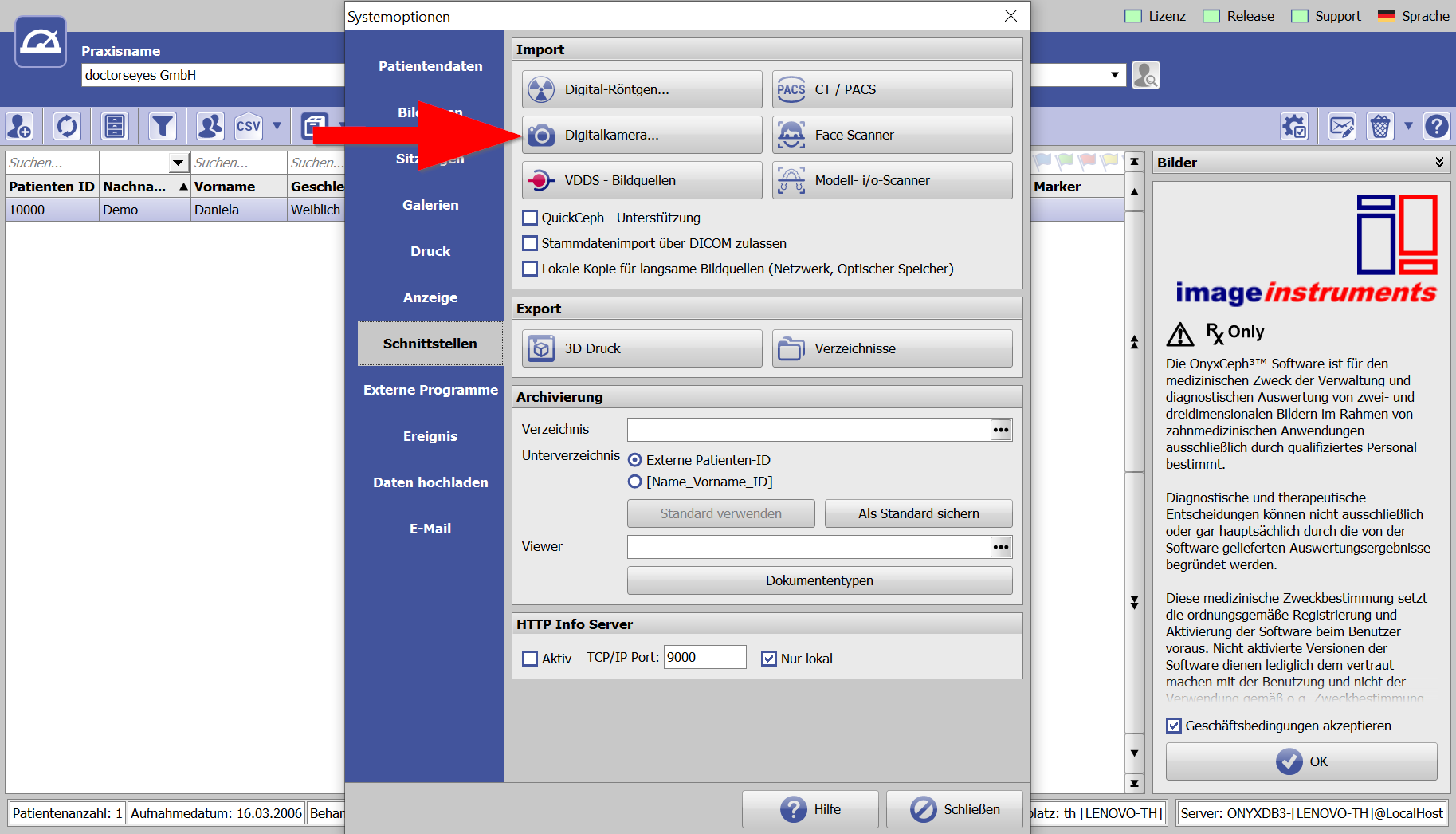
Cochez ici la case “dentaleyepad – support actif” et choisissez sous “répertoire de données dentaleyepad” le même chemin que celui que vous avez déjà défini dans le centre de contrôle dentaleyepad.
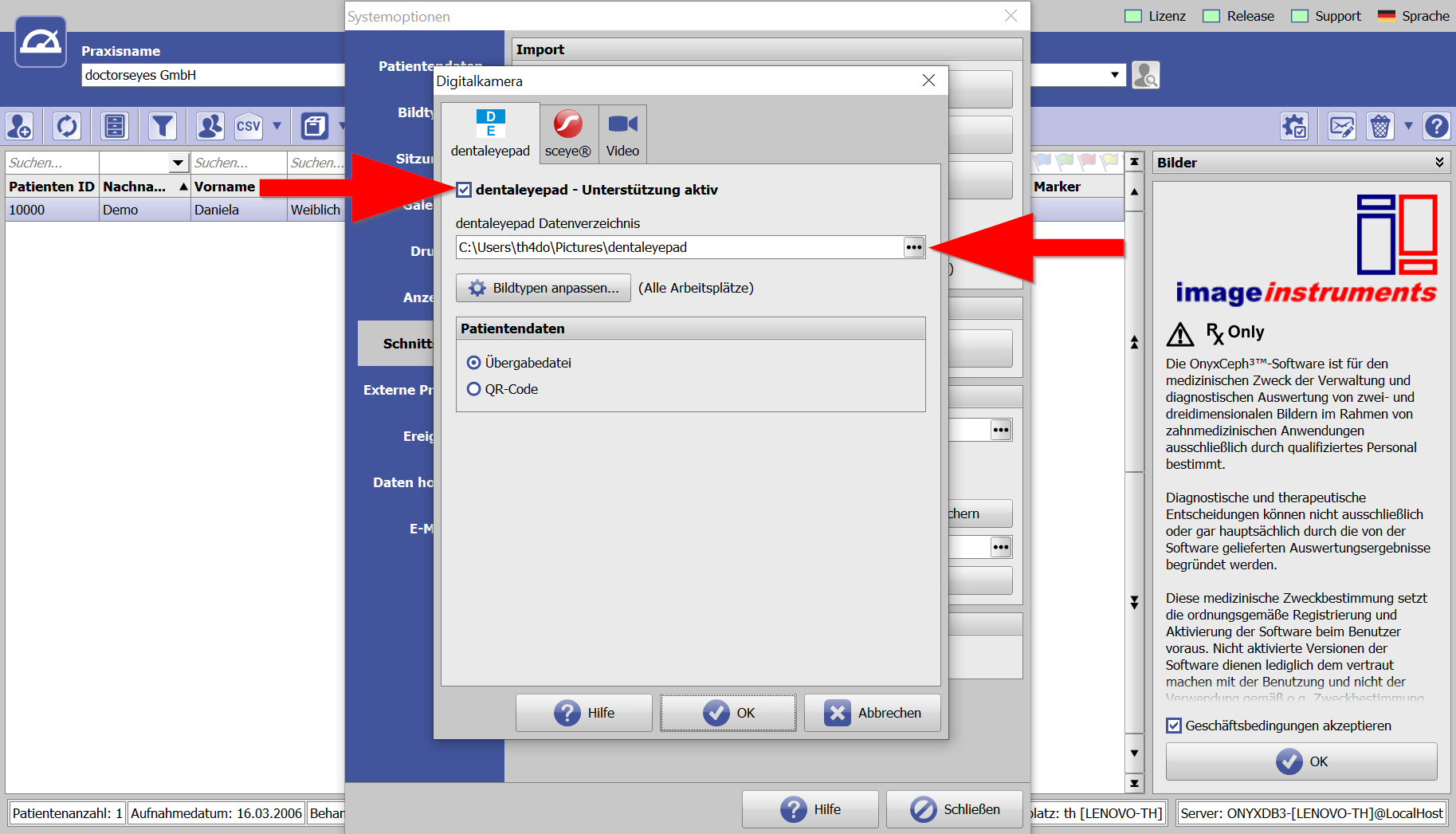
Important :
Si vous souhaitez prendre des images sur plusieurs postes de travail OnyxCeph, vous devez configurer ce chemin sur chaque poste.
Pour cela, il est nécessaire de créer un dossier réseau commun et de le sélectionner aussi bien dans le centre de contrôle dentaleyepad que dans toutes les installations OnyxCeph.
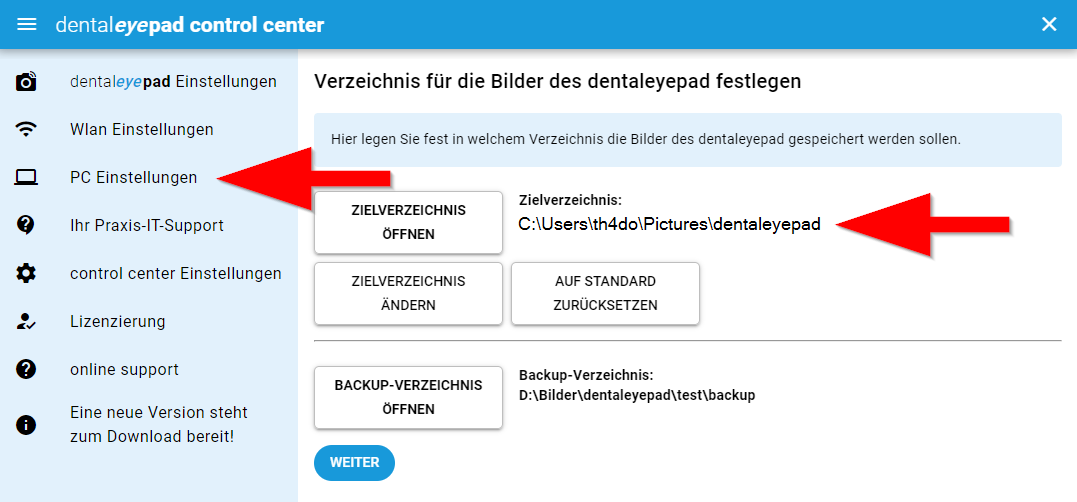
Ensuite, vous pouvez optionnel sélectionner le bouton “Personnaliser les types d’images”.
Tous les types d’images standard d’OnyxCeph sont déjà attribués ici aux types d’images dentaleyepad correspondants.
Si vous avez créé vos propres types d’images dans OnyxCeph, vous pouvez les associer librement aux types d’images correspondants sur la page dentaleyepad.
Il existe aujourd’hui plus de 110 types d’images différents. Si vous ne trouvez pas le type d’image que vous souhaitez, n’hésitez pas à nous faire part de vos souhaits. Le mieux est de faire un petit croquis tout de suite. Nous nous efforçons toujours de réaliser tous les souhaits.
Vous trouverez ici un aperçu de tous les types d’images dentaleyepad avec des exemples d’images :
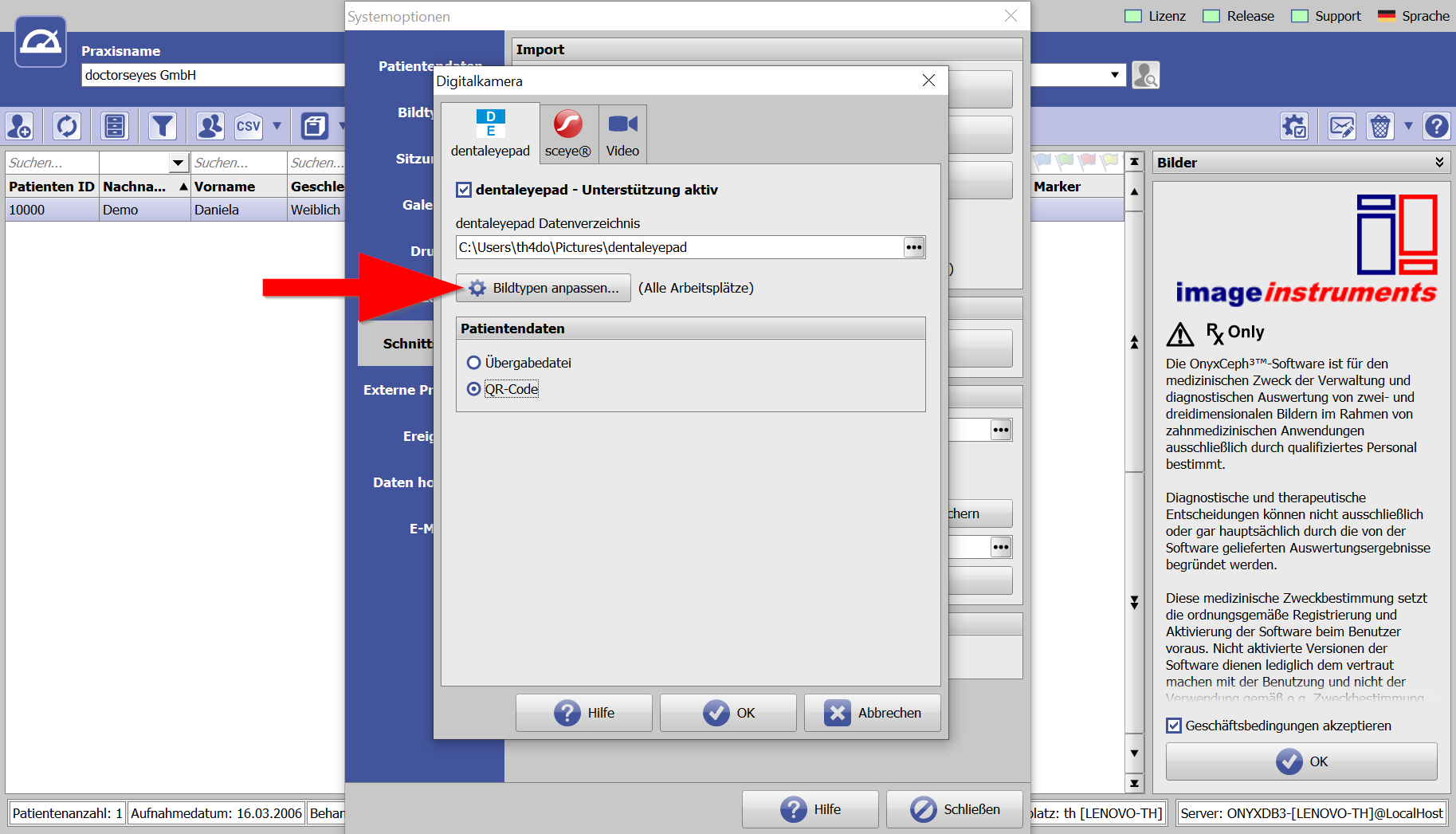
Prenez-vous vos clichés intra-oraux latéraux avec ou sans miroir ?
Par défaut, le type d’image latérale dans OnyxCeph est associé au type d’image miroir correspondant du dentaleyepad (flèche rouge).
Si vous souhaitez réaliser vos prises d’empreintes latérales sans miroir, nous vous recommandons d’attribuer au type d’image OnyxCeph “occlusion à gauche” le type d’image dentaleyepad “tenue vestibulaire à gauche” (donc sans miroir) (flèche verte).
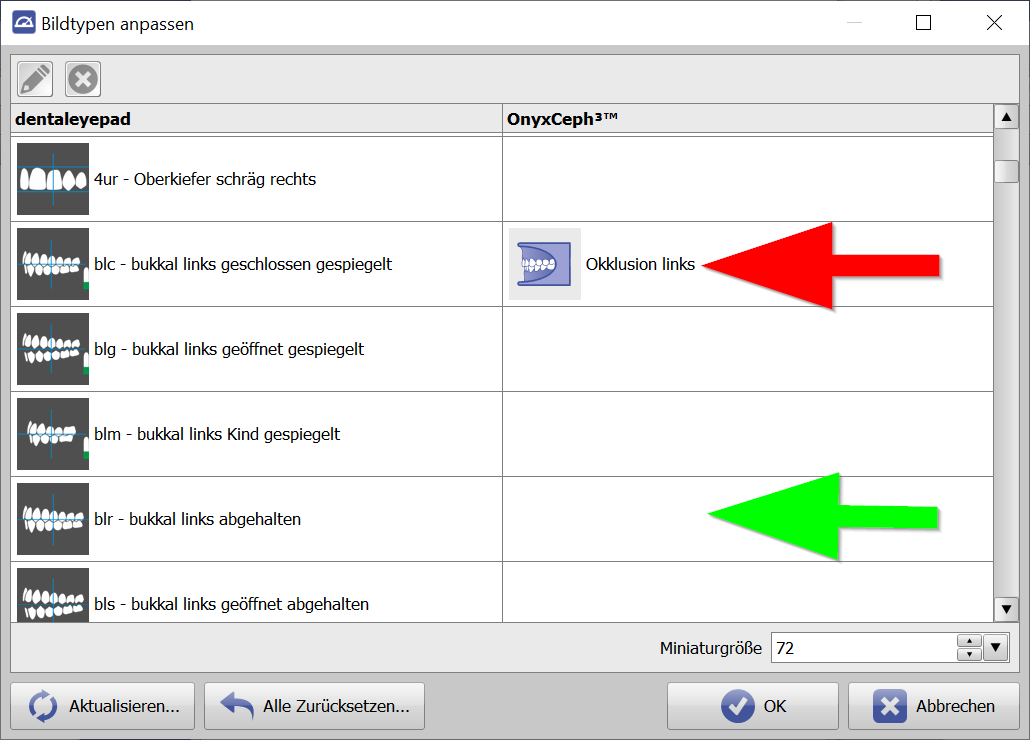
Pour ce faire, sélectionnez le type d’image dentaleyepad “tenue vestibulaire gauche” et cliquez sur le bouton Modifier en haut à gauche.
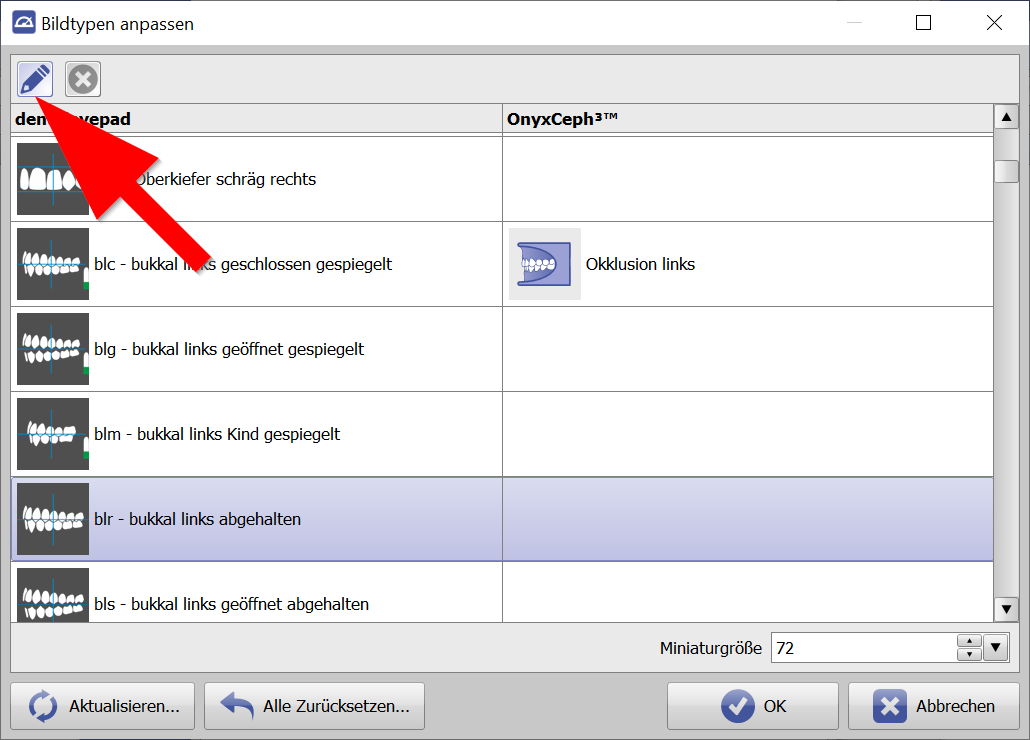
Sélectionnez à nouveau le symbole OnyxCeph pour “Occlusion gauche” et confirmez en cliquant sur “OK”.
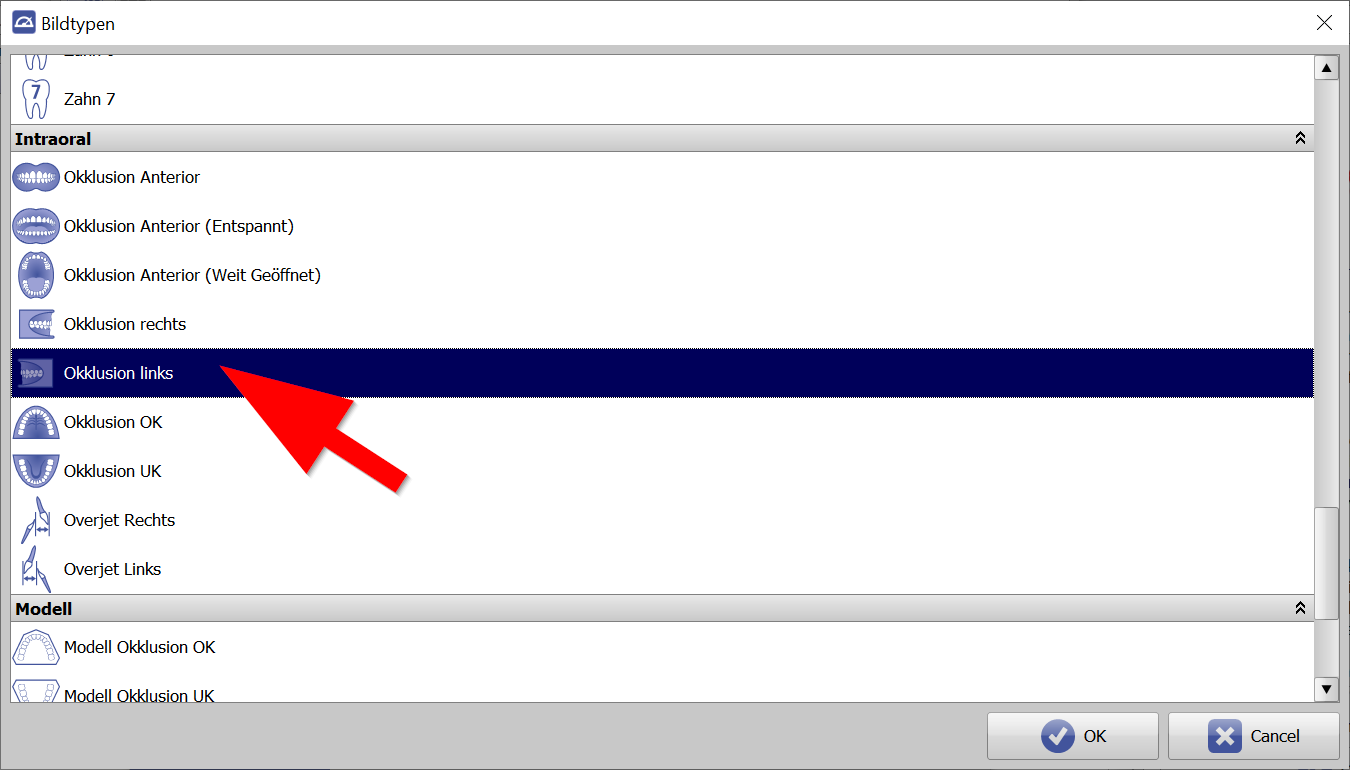
Ensuite, retournez au type d’image dentaleyepad en miroir, ou sélectionnez cette ligne, et supprimez l’entrée sur la page OnyxCeph avec le bouton en forme de croix en haut à gauche.
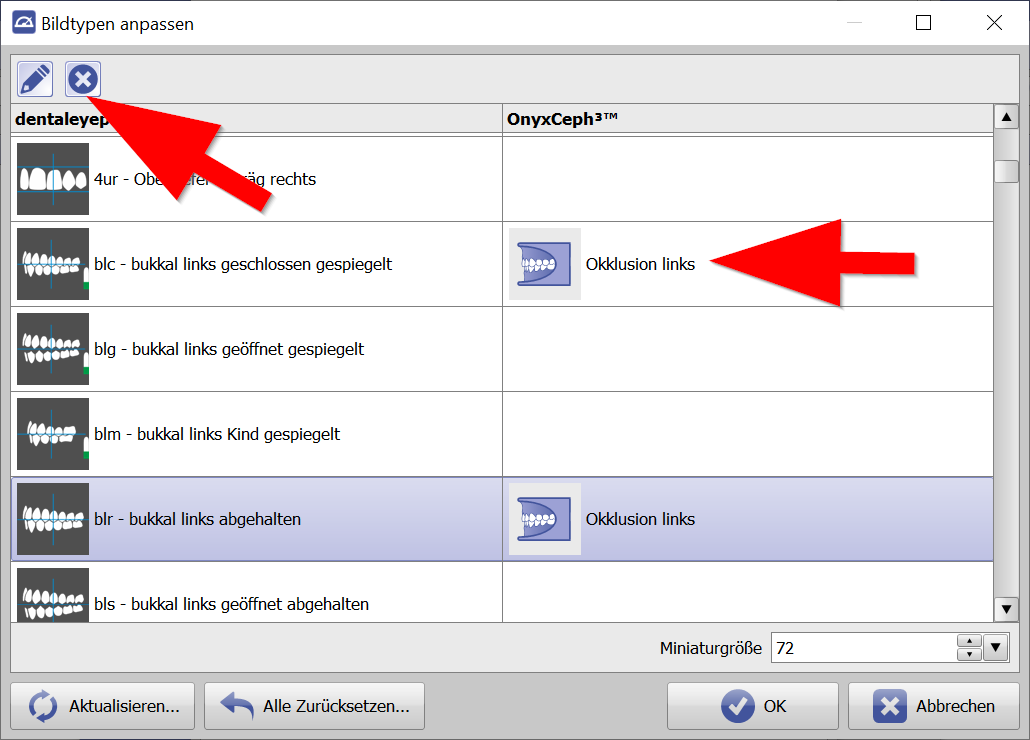
Le résultat devrait alors ressembler à ceci.
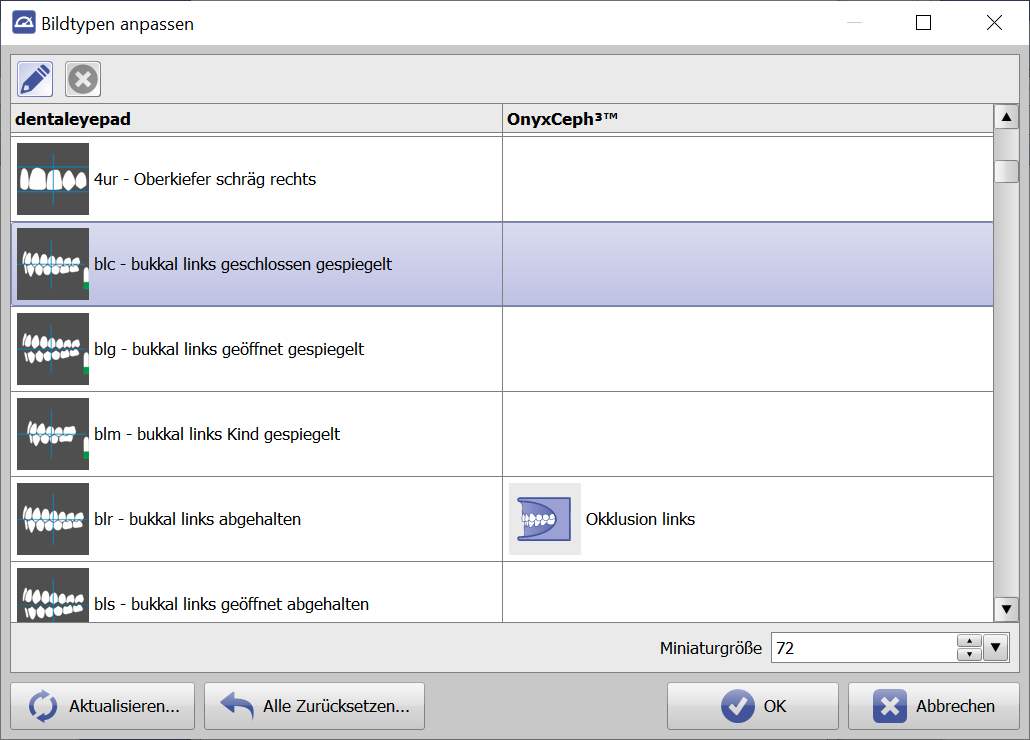
Le cas échéant, procédez de la même manière pour la vue latérale droite.
Données du patient Méthode de transfert :
Dans le champ Données du patient, vous pouvez décider si vous souhaitez transmettre les données du patient au dentaleyepad par fichier de transfert ou par code QR.
Quand dois-je prendre quoi ?
Si vous avez une connexion WLAN très stable et que vous n’utilisez qu’un seul dentaleyepad dans votre cabinet, le fichier de transfert est le bon choix. Il suffit ici d’appuyer sur le bouton patient du dentaleyepad pour que le patient actuel s’affiche.
Si la connexion WLAN n’est pas disponible de manière stable dans toutes les pièces ou si plusieurs dentaleyepads doivent être utilisés dans le cabinet, nous conseillons le transfert de la connexion.
par code QR.
Même si le WLAN devait tomber complètement en panne, il est ainsi toujours possible de reprendre les données du patient en scannant le code QR. La numérisation est très rapide et ne ralentit pas le flux de travail.
Si vous utilisez plus d’un dentaleyepad, il pourrait théoriquement y avoir un chevauchement des plages horaires si les deux appellent simultanément des patients différents. Grâce au code QR, l’attribution est toujours claire.
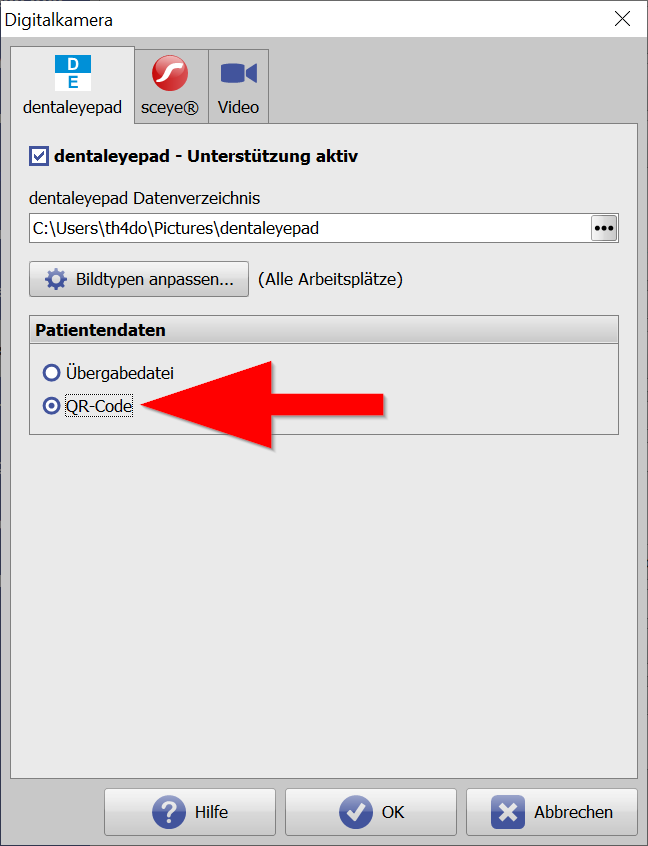
Nous proposons également depuis peu le mode multi. Ici, il serait possible de travailler sans code QR. Mais avant de prendre des photos, il faudrait sélectionner sur le dentaleyepad la pièce ou le poste de travail où l’on se trouve. Nous recommandons toutefois de mettre en place une procédure si possible toujours identique, comme la numérisation avant la prise de photos, afin que l’on puisse si possible
doit peu “penser”.
Cette section de paramétrage est ainsi terminée.
Étant donné qu’ils sont liés, voici encore quelques mots sur les domaines de réglage Types d’images et Sessions :
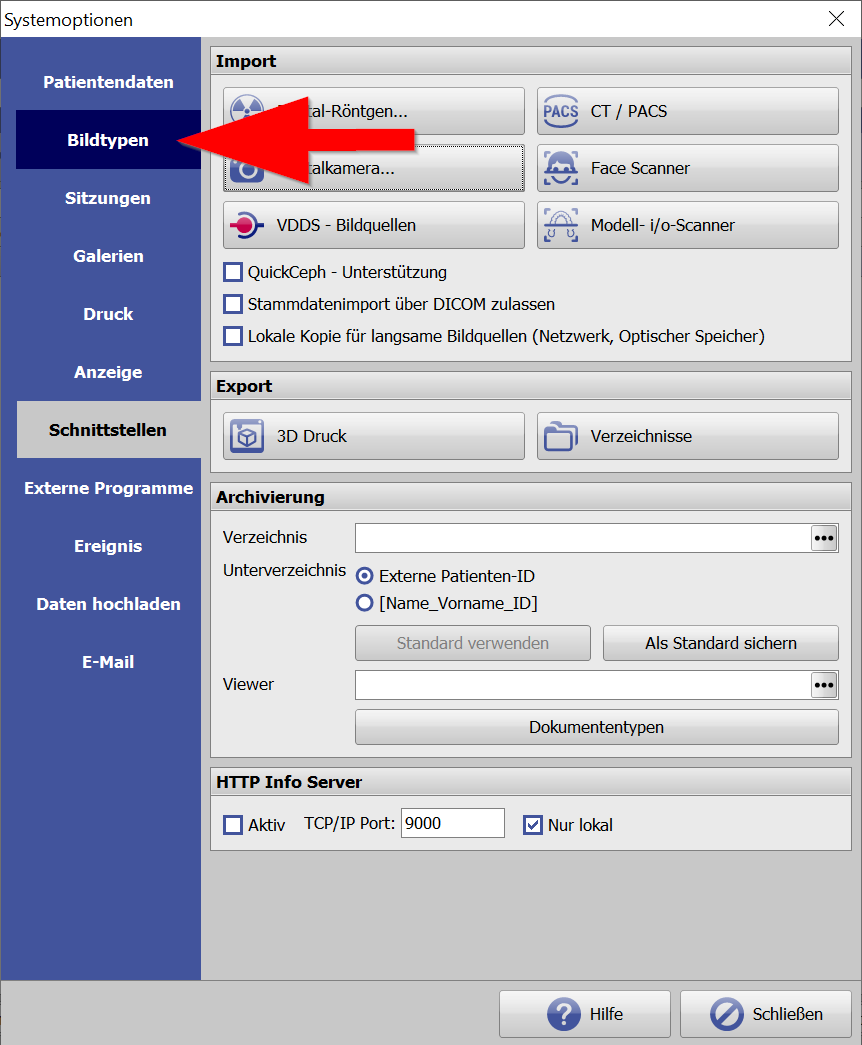
Ce bouton permet d’éditer chaque type d’image séparément.
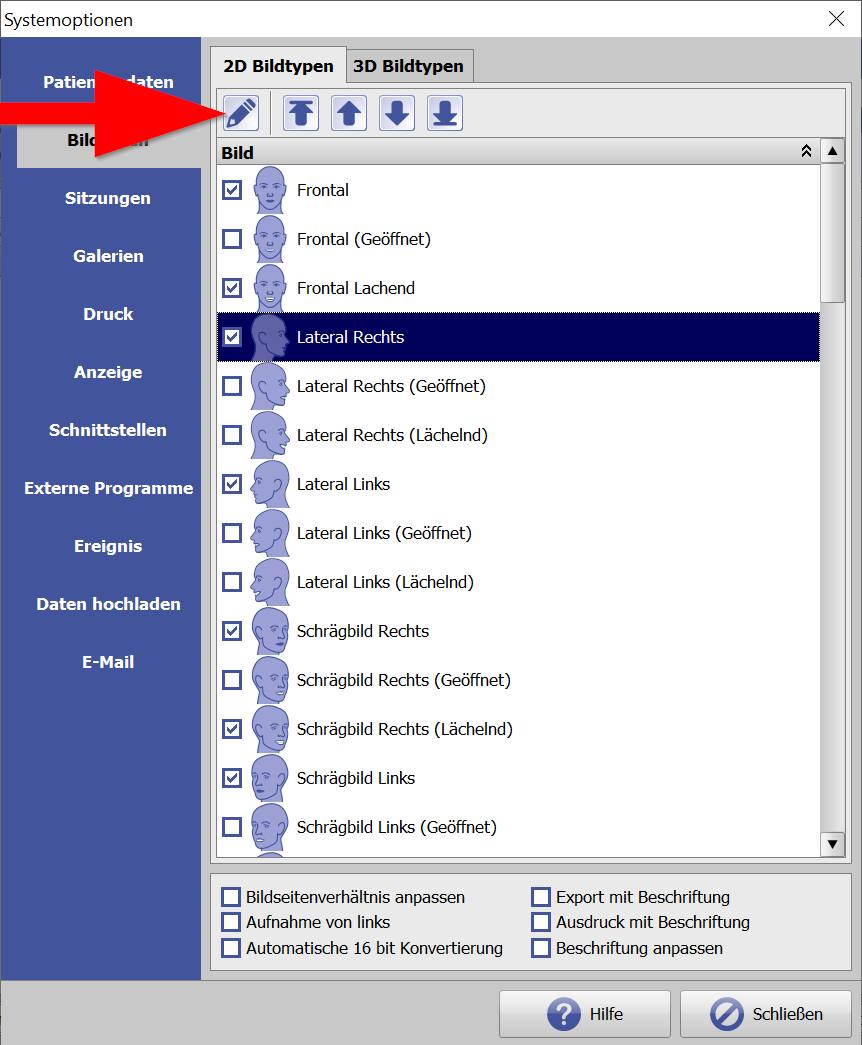
Nous recommandons toutefois de ne PAS activer les points Refléter horizontalement et verticalement dans la zone Capture d’image, car cela a déjà été fait par les affectations des types d’image dentaleyepad correspondants.
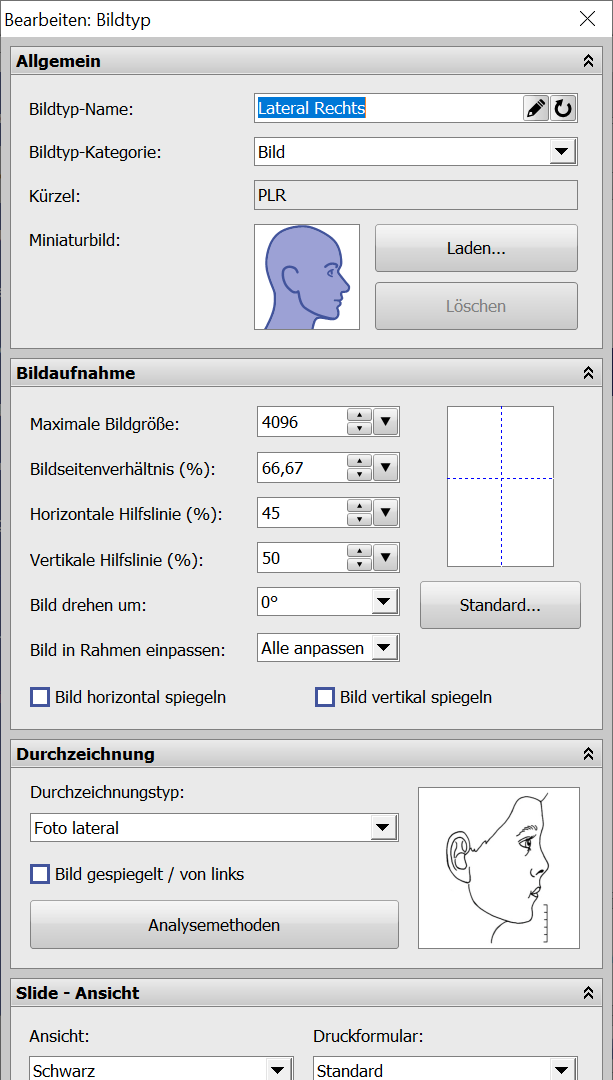
Les touches fléchées permettent de déterminer l’ordre dans lequel les types d’images apparaîtront plus tard dans l’affichage des images OnyxCeph.
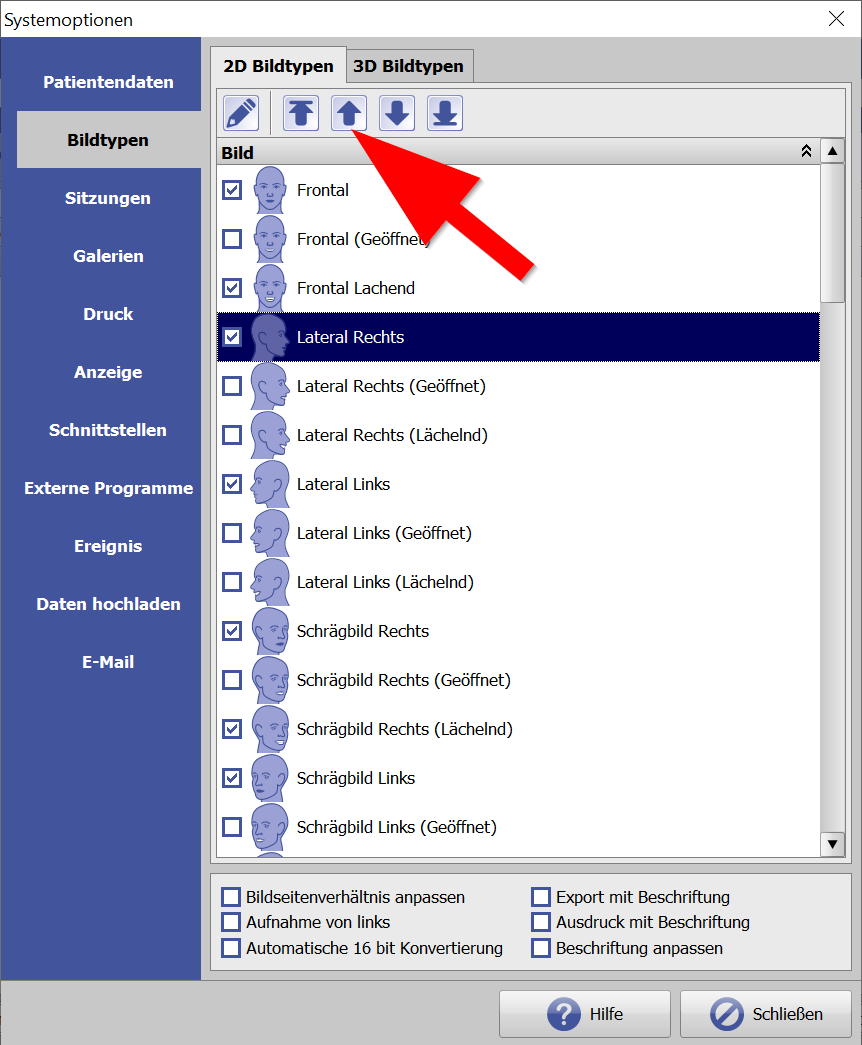
Un mot encore sur les noms de séance :
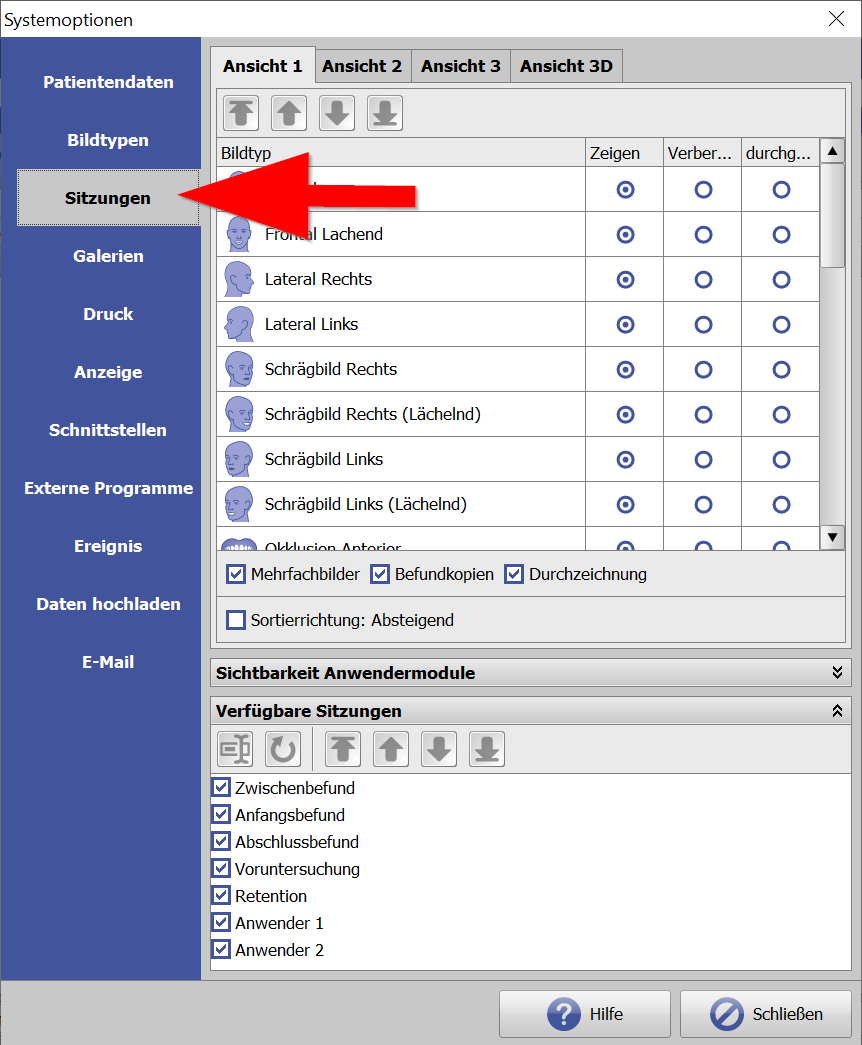
Les touches fléchées permettent de déterminer l’ordre dans lequel les noms de session apparaissent dans le menu. Le nom de la session figurant sur la ligne supérieure est la valeur par défaut.
Si aucun autre n’a été choisi, il est créé par défaut.
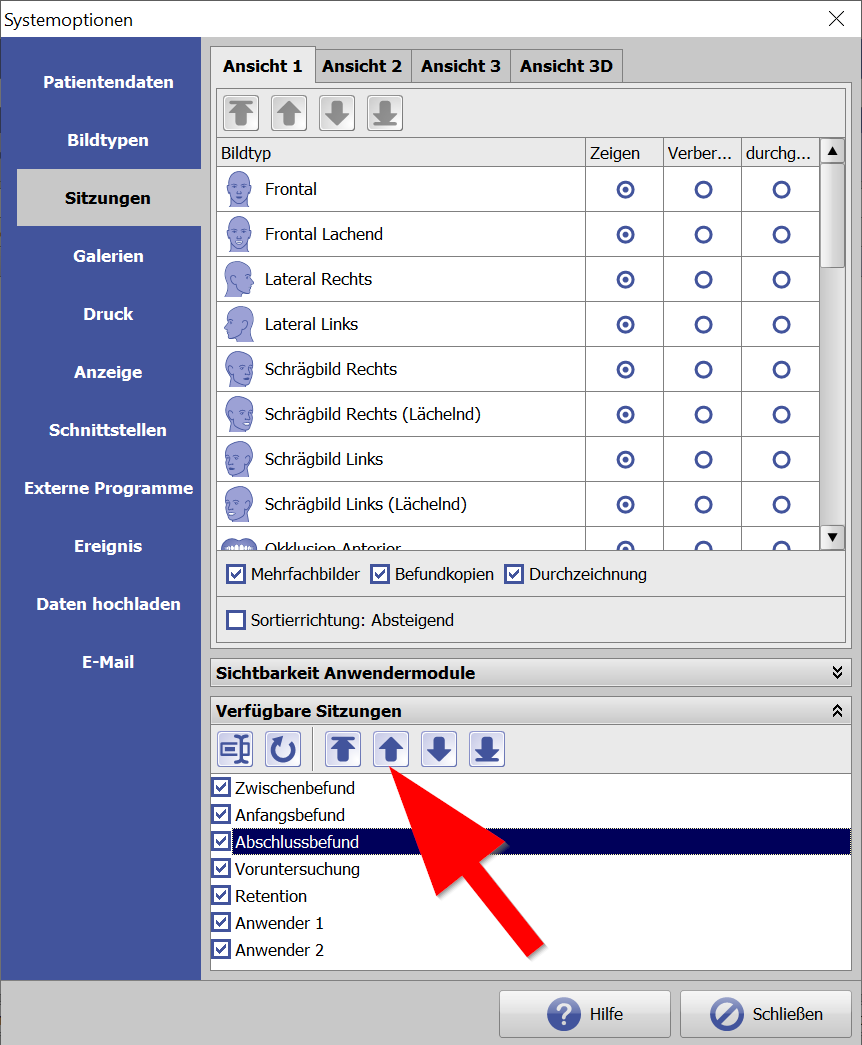
Nouveauté à partir de la version du 13.03.2023 (OnyxCeph 3.2.195 Build 537) :
Si vous nommez les workflows sur le dentaleyepad exactement de la même manière que les noms de session dans OnyxCeph, les sessions dans OnyxCeph seront automatiquement créées avec les noms de session correspondants avec lesquels les photos ont été prises sur le dentaleyepad.
Cela signifie que vous n’aurez plus à choisir le type de session sur la page OnyxCeph.
Voilà pour les paramètres de base. Passons maintenant au module d’acquisition d’images proprement dit :
Pour ce faire, allez en haut à droite du patient dans la zone Images …
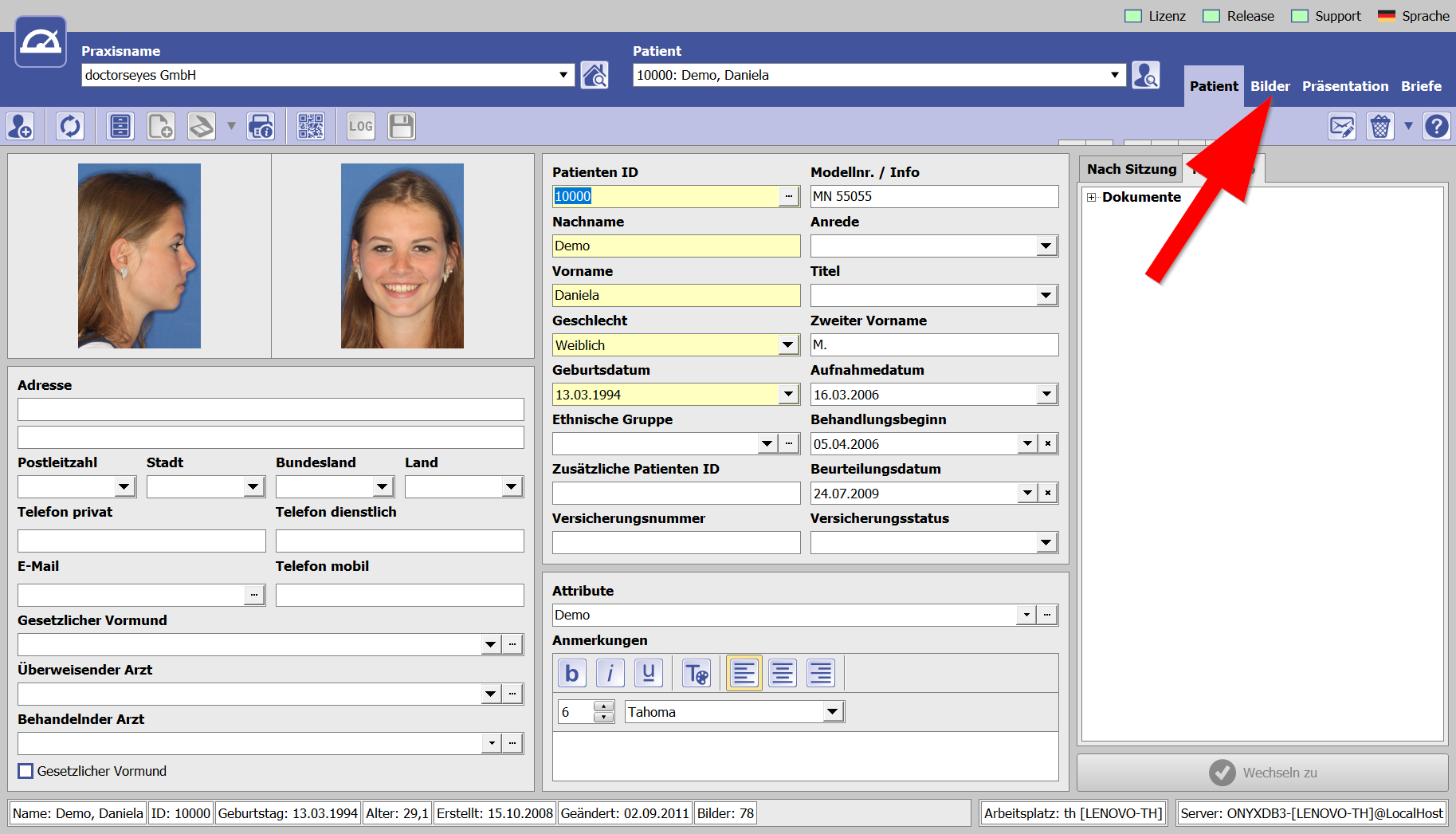
… et ensuite sélectionner le bouton “Ajouter une image” en haut à gauche.
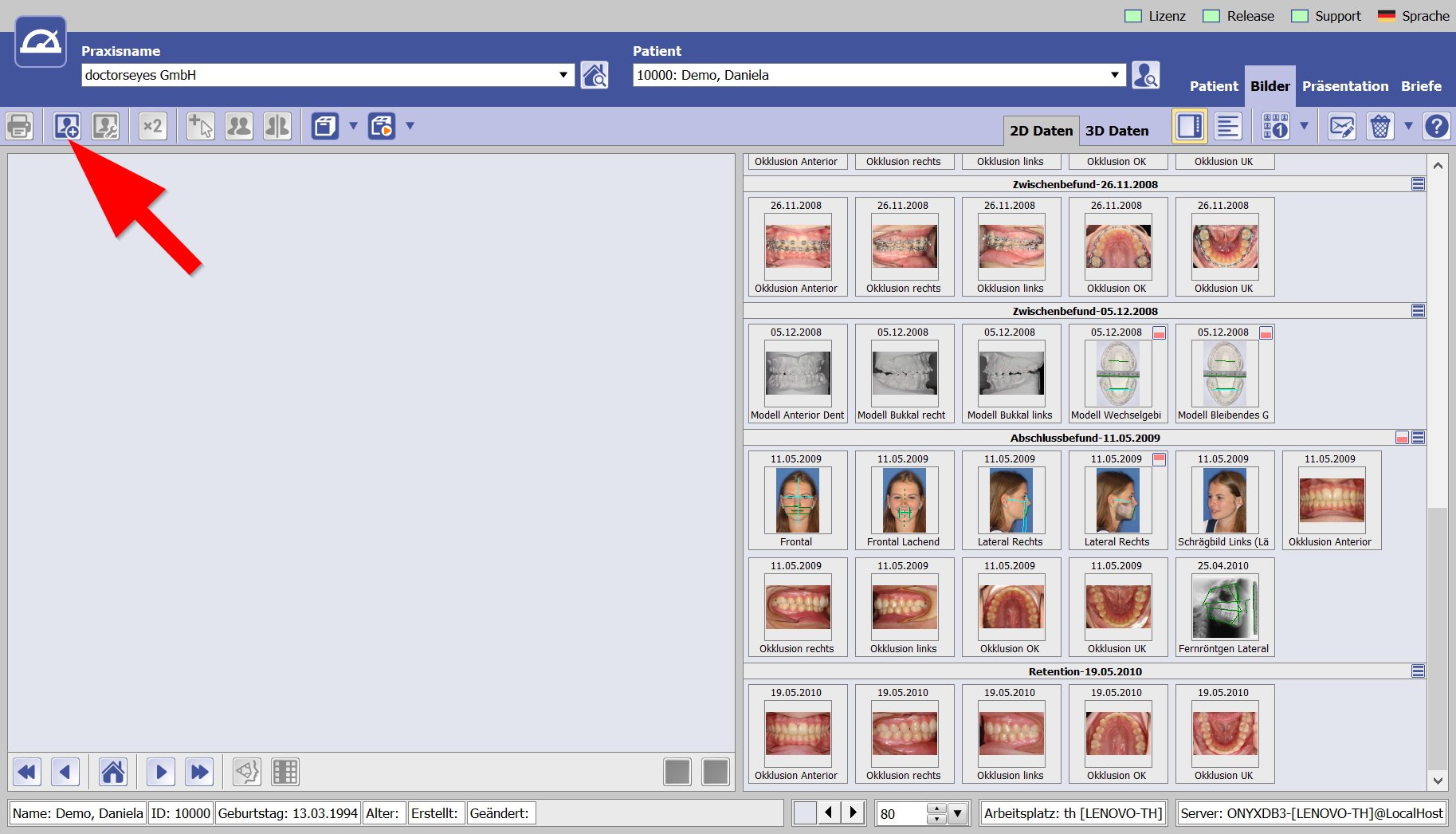
Le logo bleu et blanc du dentaleyepad devrait maintenant apparaître en haut à droite. S’il n’est pas visible, vous pouvez déterminer l’ordre ou la visibilité des onglets en faisant un clic droit dans la zone grise, l’ordre des onglets.
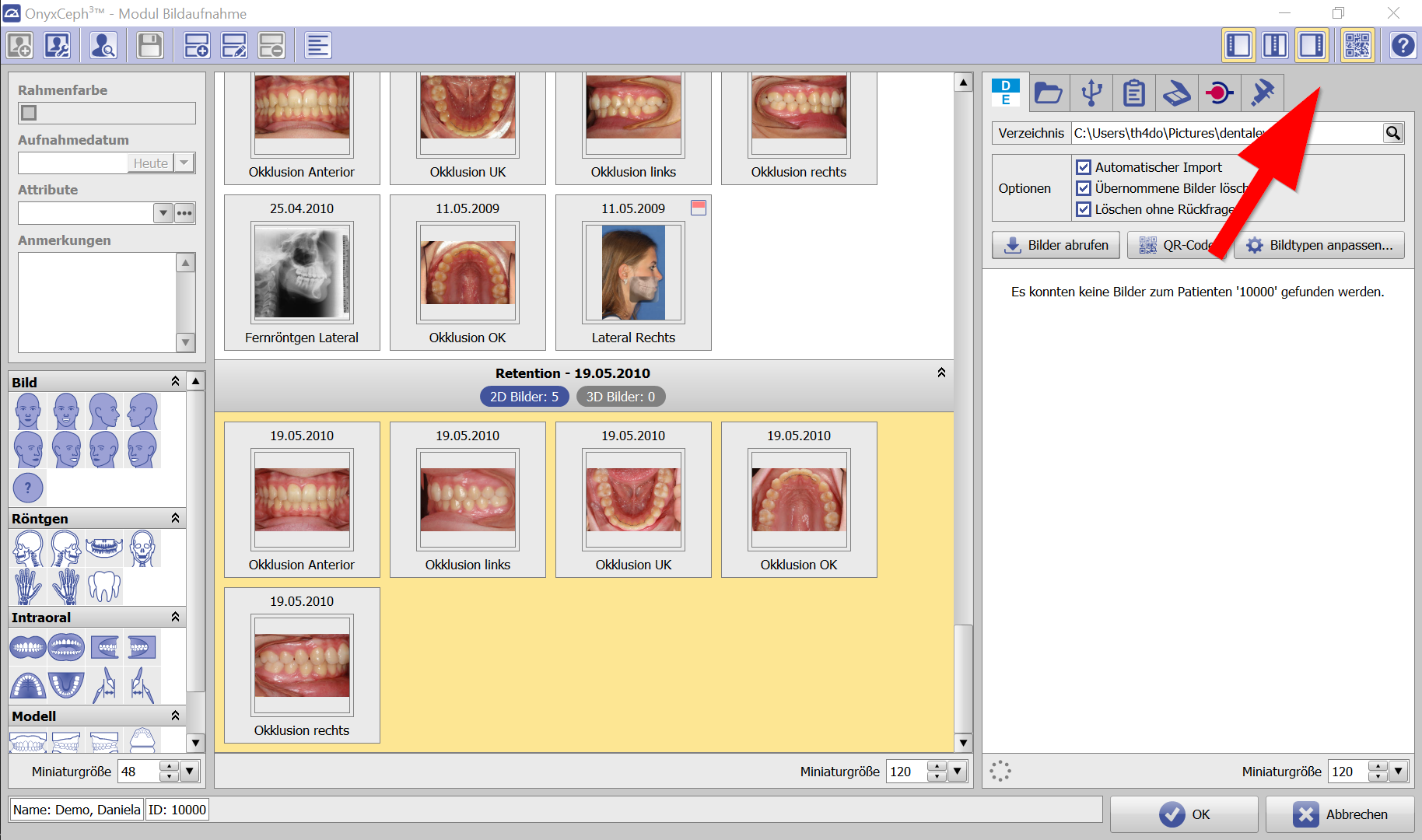
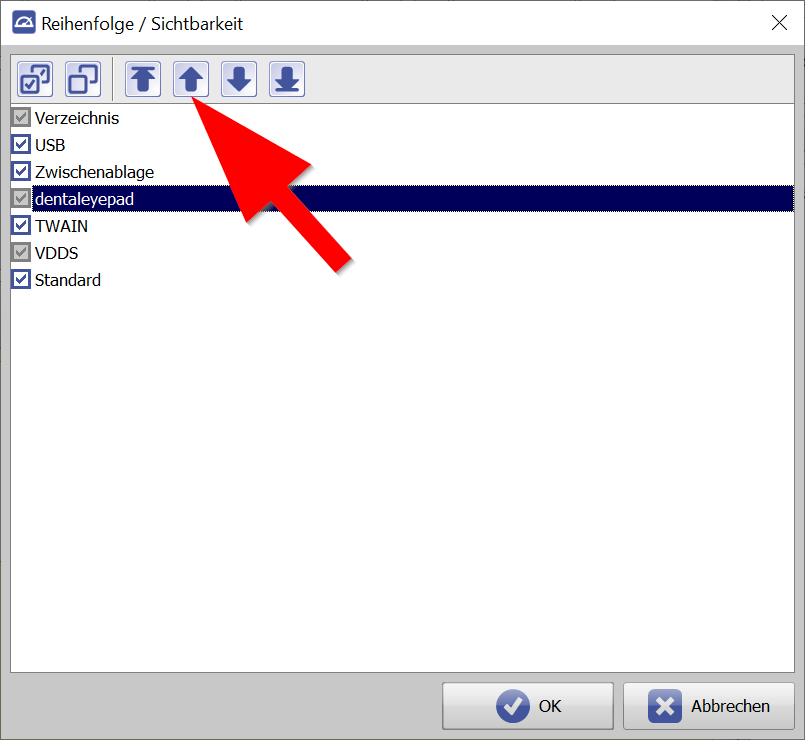
Dans la zone d’options de l’onglet dentaleyepad, nous recommandons d’activer les trois options :
Importation automatique :
Ici, toutes les images sont automatiquement transférées sur le côté gauche dans la zone de session.
Supprimer les images prises en charge :
Cette option est importante, car les performances d’OnyxCeph diminuent s’il y a trop d’images dans la liste.
Suppression sans consultation :
Cette option a été introduite pour vous épargner des clics.
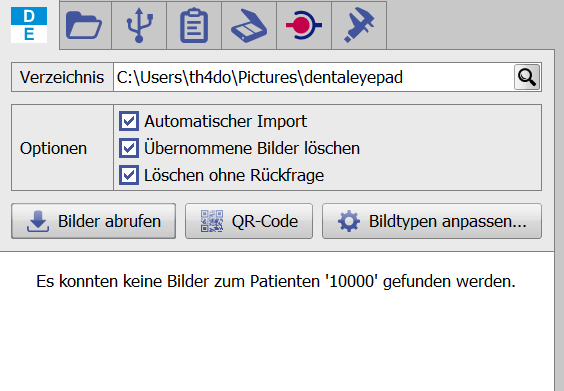
Si vous avez choisi la méthode de transfert “Code CR” pour “Données patient”, vous pouvez démarrer l’affichage du code QR en cliquant sur le bouton au milieu.
Bon test !








